Come calibrare il tasto Home
Da qualche giorno, il tasto Home del tuo iPhone o del tuo iPad non sembra rispondere correttamente ai comandi? Non pensare subito al peggio! Non è mica detto sia rotto… forse deve soltanto essere ricalibrato a livello software. Dove vai? Non scappare! So che questi ti sembrano dei paroloni incomprensibili, ma ti posso assicurare che, tradotta in atti pratici, la procedura in questione è davvero un gioco da ragazzi. Provaci prima di portare il dispositivo in assistenza e potresti ricevere una piacevolissima sorpresa.
Se vuoi imparare come calibrare il tasto Home del tuo iPhone o del tuo iPad, devi compiere i pochi e semplici passaggi che mi appresto a illustrarti nella guida che stai leggendo. Poi, nel malaugurato caso in cui le mie indicazioni non dovessero permetterti di risolvere i problemi con il tasto Home del tuo device, dovrai prendere in considerazione la possibilità che i malfunzionamenti da te riscontrati siano di origine hardware e, quindi, sarai costretto a rivolgerti all’assistenza Apple. Nel frattempo, comunque, potrai rendere meno snervante l’uso del dispositivo attivando un tasto Home software.
Dato che ti sento già “scalpitare”, direi di non perdere altro tempo in chiacchiere e di metterci subito all’opera. Coraggio: mettiti bello comodo, prenditi tutto il tempo necessario per concentrarti sulla lettura dei prossimi paragrafi e, cosa ancora più importante, attua le “dritte” che sto per darti. A me non resta altro da fare che augurarti buona lettura e farti un grosso in bocca al lupo per tutto!
Indice
- Come calibrare il tasto Home su iPhone e iPad
- Come attivare il tasto Home virtuale su iPhone e iPad
- Come riparare il tasto Home su iPhone e iPad
Come calibrare il tasto Home su iPhone e iPad
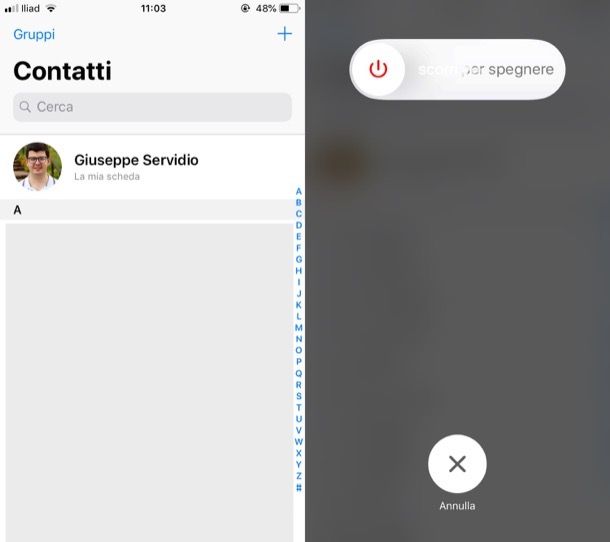
Come ti dicevo in apertura del post, la procedura per calibrare il tasto Home su iPhone e iPad è davvero semplice da attuare. Per prima cosa, devi avviare una qualsiasi app fra quelle che sono installate in maniera predefinita sul tuo dispositivo (es. Telefono, Messaggi, FaceTime, Contatti, etc.) e poi devi tenere premuto il tasto Power (quello che utilizzi per accendere/spegnere il device) fino a quando sullo schermo non compare la barra di spegnimento, quella contenente la scritta Scorri per spegnere.
A questo punto, rilascia il tasto Power dell’ iPhone/iPad, ma non spegnere il device. Piuttosto, tieni premuto il tasto Home del terminale per qualche secondo e attendi che scompaia la schermata di spegnimento di iOS (a questo punto potresti notare che lo schermo emana per qualche decimo di secondo una luce bianca, come una sorta di “flash”, a indicare che hai eseguito correttamente la procedura). Una volta effettuato questo passaggio, il funzionamento del tasto Home dovrebbe essere stato ripristinato correttamente.
Per assicurarti che tutto sia andato per il verso giusto, prova ad avviare una nuova app e premi di nuovo il tasto Home. Se viene visualizzata la schermata Home di iOS, tutto dovrebbe essere rientrato nella normalità: segno che i problemi legati al tasto Home che avevi riscontrato erano generati semplicemente da un conflitto software.
Se lo desideri, puoi regolare anche alcune impostazioni legate al tasto Home, come la sua velocità di pressione in relazione ai “clic” consecutivi eseguiti su quest’ultimo. Per procedere, apri l’app Impostazioni (l’icona grigia raffigurante gli ingranaggi che si trova nella schermata Home), recati in Generali > Accessibilità > Tasto Home e seleziona la velocità di pressione del tasto Home scegliendo una delle opzioni disponibili (Default, Lenta o Lentissima)
Come attivare il tasto Home virtuale su iPhone e iPad
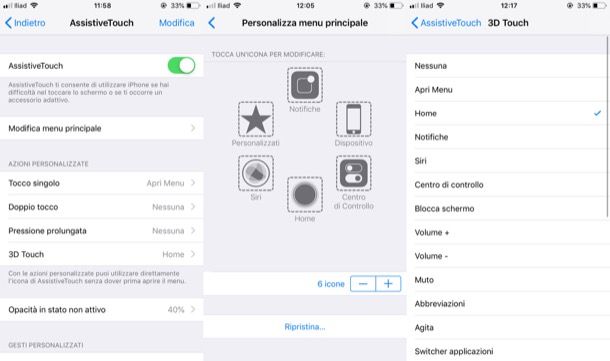
Forse non lo sapevi, ma su iPhone e iPad è possibile attivare il tasto Home virtuale, ovvero il pulsante AssistiveTouch, con il quale si può compensare il malfunzionamento del tasto Home fisico. Ti stai chiedendo come attivarlo? Non devi fare altro che recarti nelle impostazioni di iOS e abilitarlo mediante l’apposito interruttore. Lascia che ti spieghi più nel dettaglio come procedere.
Per prima cosa, avvia l’app Impostazioni di iOS (l’icona grigia con gli ingranaggi situata nella schermata Home del tuo device), recati in Generali > Accessibilità > AssistiveTouch e poi sposta su ON la levetta dell’interruttore situata in corrispondenza della dicitura AssistiveTouch, così da rendere visibile il tasto Home virtuale.
Volendo, puoi anche personalizzare le icone presenti nel menu AssistiveTouch. Per procedere, fai tap sulla voce Modifica menu principale, pigia sul pulsante (–) per rimuovere le icone che consideri superflue e poi pigia sul pulsante (+) situato accanto alla dicitura N icone e poi sul pulsante (+) situato più in alto per ripristinare dal menu che si apre l’icona Home (visto che anch’essa è stata disattivata insieme alle altre icone quando hai premuto ripetutamente il simbolo meno).
Per fare in modo che il tasto AssistiveTouch sia utilizzabile più agevolmente a mo’ di tasto Home virtuale, ti consiglio poi di modificare le impostazioni relative alla sua pressione prolungata e quella relativa all’uso del 3D Touch. Per farlo, recati di nuovo in Impostazioni > Generali > Accessibilità > AssistiveTouch, pigia sulla voce Pressione prolungata e seleziona Home dal menu che si apre. Se il tuo device supporta il 3D Touch, fai tap anche sulla voce 3D Touch e poi sulla voce Home dal menu che compare. Così facendo, quando farai una pressione prolungata o una pressione più forte sul tasto AssistiveTouch, questo si comporterà come se fosse un tasto Home.
Come riparare il tasto Home su iPhone e iPad
Se la procedura per calibrare il tasto Home non ha dato i risultati sperati e l’utilizzo del pulsante AssistiveTouch come “supplente” del tasto Home non ti ha soddisfatto, devi prendere in considerazione l’ipotesi di riparare il tasto Home e, per farlo, puoi optare per due soluzioni diverse: ricorrere al fai-da-te (cosa che ti consiglio di fare soltanto se il tuo dispositivo è fuori garanzia e se hai competenze tecniche per procedere) oppure recarti presso un Apple Store (o, comunque, nel negozio in cui hai acquistato il dispositivo) per chiederne la riparazione o la sostituzione.
Fai-da-te
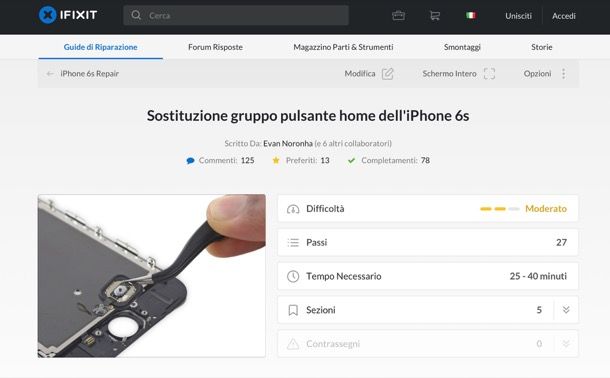
Se vuoi optare per il fai-da-te, ti consiglio di pensarci bene: se il dispositivo su cui vuoi mettere mano è ancora sotto garanzia, questa verrà inevitabilmente invalidata. Inoltre, tieni conto che riparare da soli un iPhone o un iPad non è per niente semplice: bisogna avere l’attrezzatura necessaria e, soprattutto, bisogna avere le competenze tecniche giuste per portare a termine il lavoro.
Se proprio vuoi cimentarti nell’impresa, magari perché stai riparando un dispositivo obsoleto che ormai usi soltanto come “muletto”, cerca quantomeno di affidarti alle indicazioni che trovi su siti specializzati nella riparazione di smartphone e tablet, così da evitare di commettere errori che potrebbero causare ulteriori malfunzionamenti del tuo device.
Uno dei migliori portali a cui puoi rivolgerti è iFixit, un famosissimo sito Web che mostra come smontare pezzo per pezzo vari modelli di iPhone, iPad e altri dispositivi. Fra le peculiarità di questo portale, vi sono le immagini descrittive che mostrano i vari passaggi da compiere e l’elenco degli strumenti necessari per compiere il lavoro nel modo migliore possibile. Cosa chiedere di più?!
Per servirtene, collegati a questa pagina di iFixit, pigia sulla tipologia di device che vuoi riparare (es. Telefono), pigia poi su una delle categorie disponibili (es. Riparazione iPhone) e poi seleziona il modello che vuoi riparare (es. iPhone 6s). Dopodiché clicca sulla scheda corrispondente al problema che vuoi risolvere (es. Gruppo pulsante Home) e segui scrupolosamente tutte le indicazioni che ti verranno fornite nella guida per procedere con la riparazione.
Per ulteriori dettagli riguardo alla procedura da seguire per aprire i dispositivi Apple, leggi la guida che ti ho appena linkato: lì troverai maggiori informazioni sul da farsi.
Assistenza Apple

Se vuoi riparare il tasto Home del tuo iPhone/iPad rivolgendoti all’Assistenza Apple, ti consiglio vivamente di recarti nell’Apple Store più vicino a te munendoti del dispositivo malfunzionante, di una prova d’acquisto valida ed esponendo ai dipendenti che troverai in negozio le problematiche riscontrate. Per trovare il centro Apple più vicino a te, consulta pure questa pagina del sito Web del colosso di Cupertino.
Se prima di recarti in negozio vuoi contattare Apple per illustrare la situazione e magari sapere più nel dettaglio l’iter da seguire per procedere alla riparazione del tuo device, puoi contattare il customer care dell’azienda nei seguenti modi.
- Telefono — chiama il numero verde 800 915 904 e segui le istruzioni della voce guida. La chiamata è gratis, il numero è disponibile dal lunedì al sabato dalle 08:00 alle 19:45.
- App Supporto Apple — dopo esserti collegato al tuo ID Apple, seleziona il modello di dispositivo dall’elenco di device per i quali vuoi ricevere assistenza e seleziona la modalità di assistenza che più gradisci, in base a quelle disponibili.
- Twitter — visita l’account ufficiale @AppleSupport e invia DM spiegando (in inglese) le problematiche riscontrate.
Per maggiori informazioni su come contattare Apple, leggi l’approfondimento in cui spiego con maggior dovizia di particolari come utilizzare i vari canali di assistenza disponibili.
Ti ricordo, inoltre, che se avevi assicurato il tuo dispositivo con la garanzia AppleCare+, puoi beneficiare della copertura contro i danni accidentali, che dà diritto a ben due interventi di riparazione a tariffa ridotta. Per maggiori informazioni al riguardo, visita la pagina di supporto presente sul sito di Apple. Se, invece, non hai assicurato il tuo device, puoi effettuare la riparazione pagando la tariffa a prezzo pieno, come indicato qui.

Autore
Salvatore Aranzulla
Salvatore Aranzulla è il blogger e divulgatore informatico più letto in Italia. Noto per aver scoperto delle vulnerabilità nei siti di Google e Microsoft. Collabora con riviste di informatica e cura la rubrica tecnologica del quotidiano Il Messaggero. È il fondatore di Aranzulla.it, uno dei trenta siti più visitati d'Italia, nel quale risponde con semplicità a migliaia di dubbi di tipo informatico. Ha pubblicato per Mondadori e Mondadori Informatica.






